OneDrive é uma ótima alternativa para serviços em nuvem como Google Drive, Dropbox, etc. No entanto, o mesmo pode ser um incômodo se for forçado a você e é isso que muitos usuários do Windows acham. Felizmente, é fácil desativar o OneDrive no seu PC com Windows. Você pode fazer isso saindo, pausando, ocultando ou desinstalando o OneDrive do seu PC.
Índice
Como sair da conta do OneDrive
Se você não deseja sincronizar seus arquivos com o OneDrive ou arquivos do OneDrive com o seu PC , você pode desvincular ou sair de sua conta OneDrive em seu computador. Fazer isso não excluirá nenhum dos seus dados pessoais. Se você deseja acessar qualquer um dos seus dados sincronizados, pode fazê-lo na versão web do OneDrive.
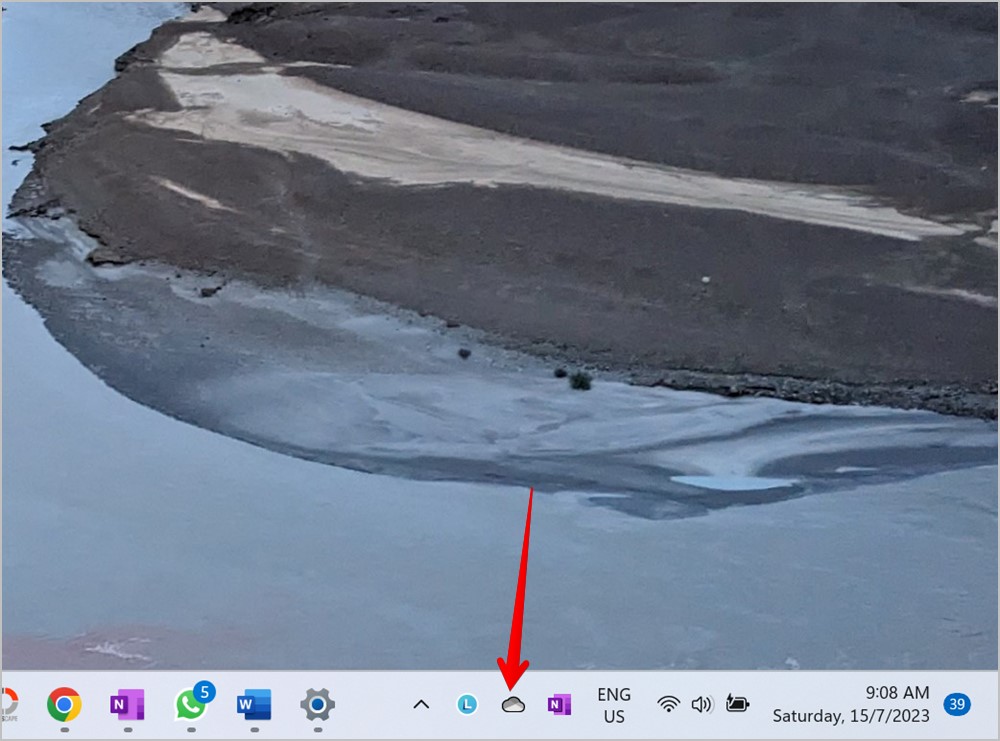
Lembre-se de que sair do OneDrive apenas desvinculará o OneDrive do seu PC. Você permanecerá conectado a outros serviços da Microsoft, como Microsoft Store, aplicativos do Office, seu PC, etc. Além disso, sair não desinstalará o OneDrive do seu computador. Você pode fazer login novamente a qualquer momento e começar a sincronizar seus arquivos.
Siga estas etapas para sair de sua conta do OneDrive em um PC com Windows:
1. Clique no ícone do OneDrive na barra de tarefas do seu PC. Se você não vir o ícone do OneDrive, clique na pequena seta para cima seguida do ícone do OneDrive.
Nota: Se o ícone do OneDrive não aparecer em ambos os lugares, em seguida, clique com o botão direito do mouse na barra de tarefas e selecione Configurações da barra de tarefas. Como alternativa, vá para Configurações do Windows > Personalização > Barra de tarefas. Em Configurações da Barra de Tarefas, expanda Outros ícones da bandeja do sistema e habilite o Microsoft OneDrive. Confira outras maneiras de corrigir os ícones da barra de tarefas ausentes no Windows PC.
2. Clique no ícone de engrenagem de configurações e selecione Configurações no menu.
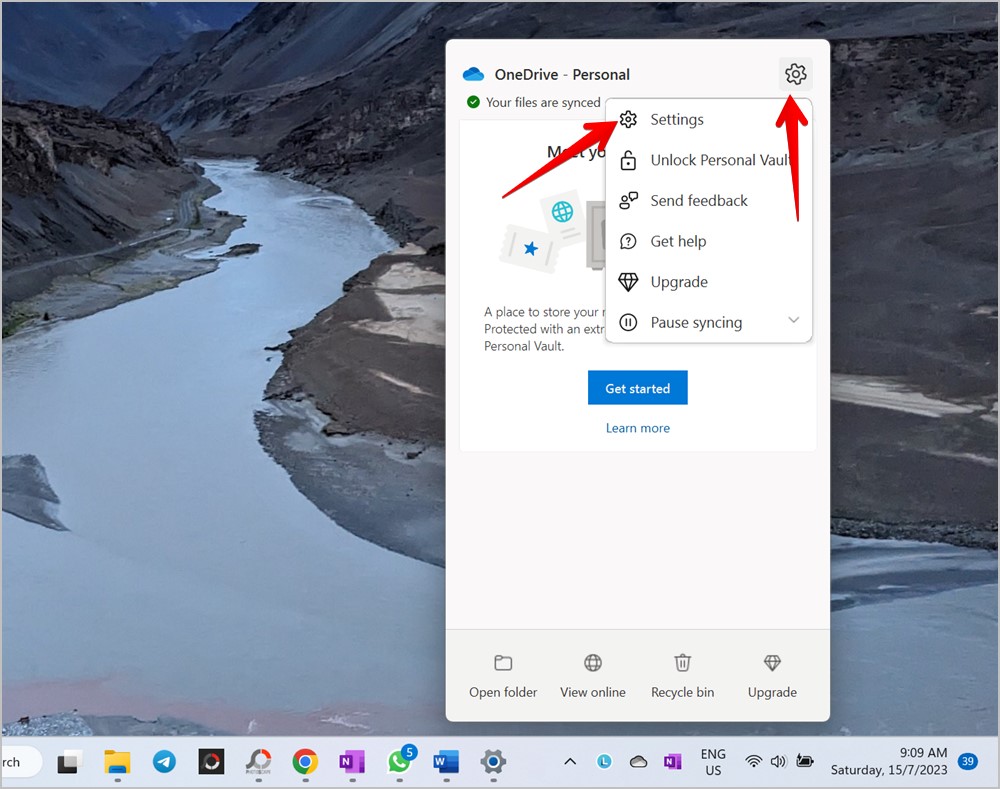
3. A janela de configurações do OneDrive será exibida. Clique em Conta.
4. Clique em Desvincular este PC abaixo do seu nome. Um pop-up de confirmação será exibido. Selecione Desvincular conta.
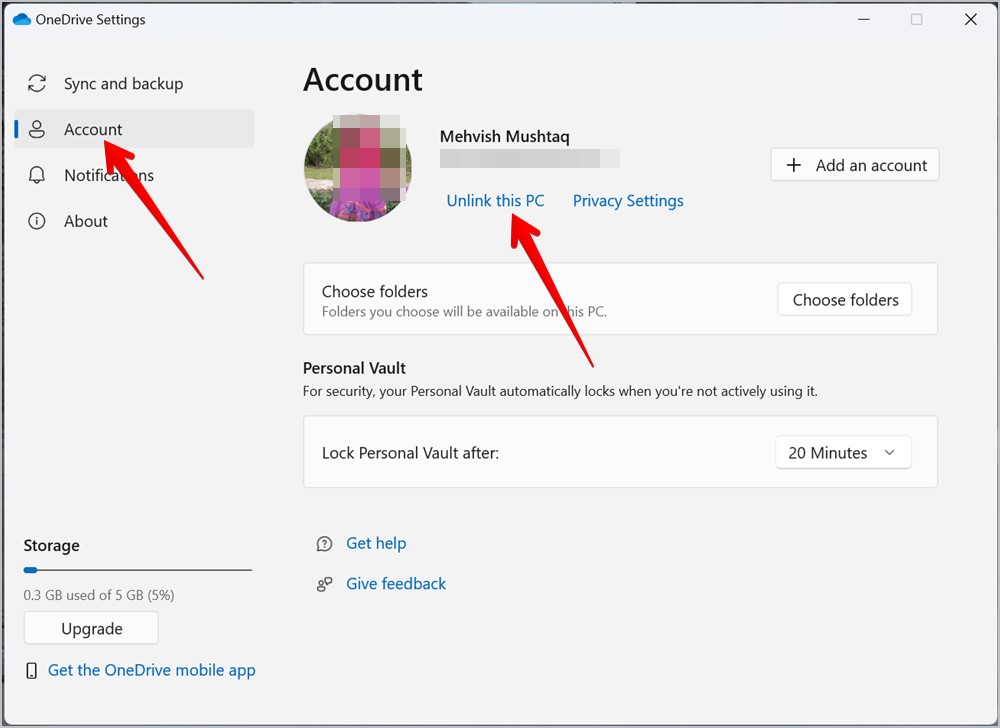
Como pausar o OneDrive no Windows
Caso queira desligar temporariamente o OneDrive, você pode fazer isso pausando a sincronização. Isso é útil se você estiver em uma conexão limitada ou se quiser solucionar algum problema.
Siga estas etapas para pausar a sincronização do OneDrive no Windows PC:
1. Clique no ícone OneDrive na barra de tarefas.
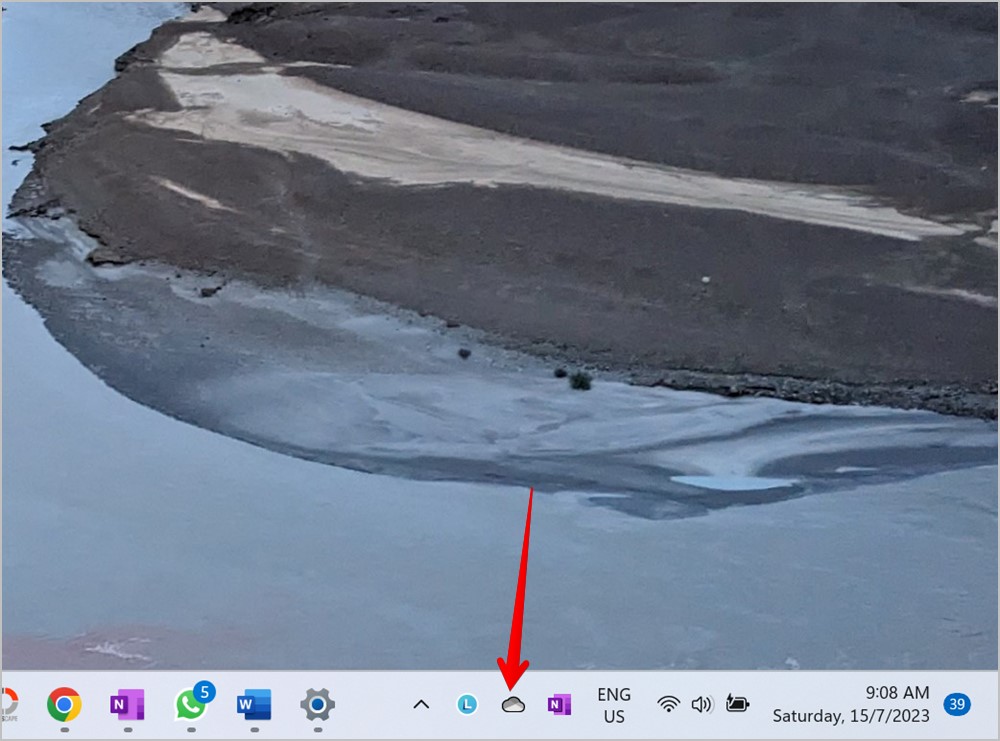
2. Clique no ícone de engrenagem de configurações. Aqui você verá a opção Pausar a sincronização. Clique nele e selecione o período de tempo para o qual deseja pausar a sincronização. Você pode escolher entre 2, 8 ou 24 horas.
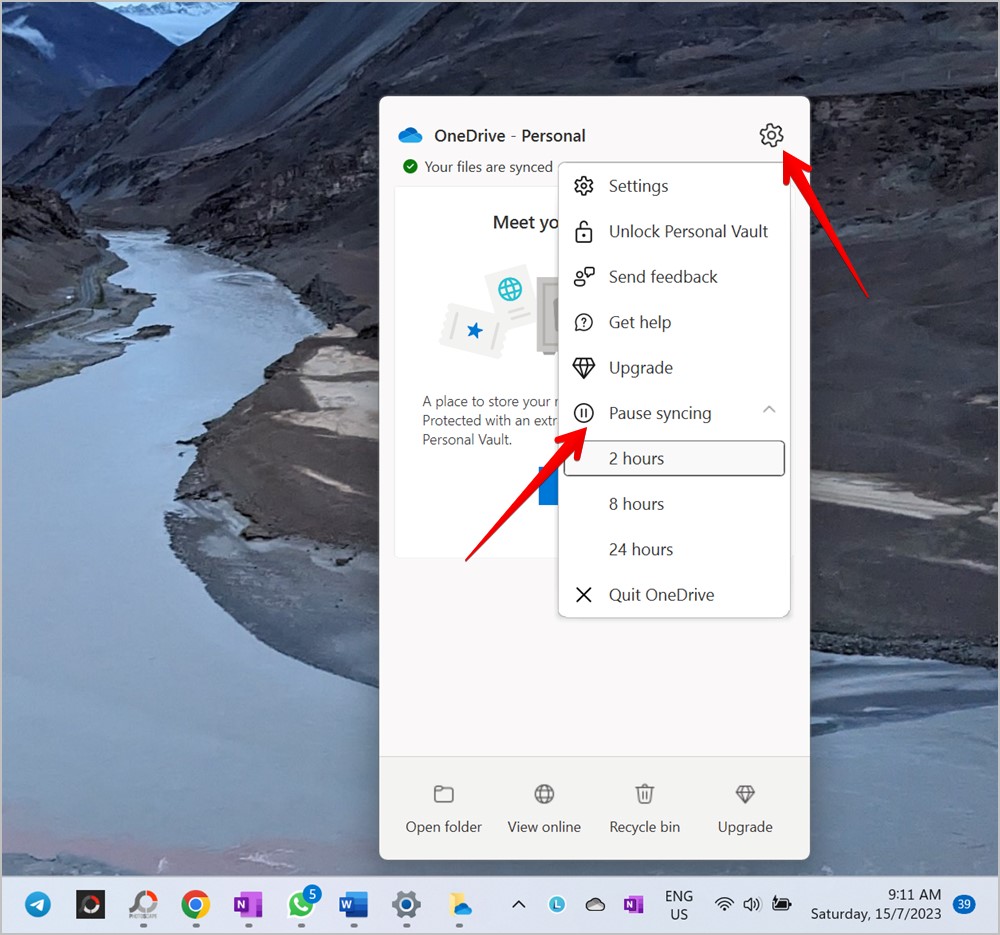
A sincronização será retomada após o término do tempo de pausa. Mas se você quiser retomar a sincronização antes do período definido, clique no ícone do OneDrive seguido por Seus arquivos não estão sincronizando no momento.
Observação: o OneDrive pausará automaticamente a sincronização quando seu O PC com Windows está no modo de economia de bateria.
Como desinstalar o OneDrive do computador com Windows
Finalmente, se você deseja se livrar completamente do OneDrive do seu PC com Windows, deve desinstalá-lo. Uma vez desinstalado, você terá que reinstalá-lo para usá-lo. Os arquivos já sincronizados com o OneDrive não serão deletados. Você pode acessá-los fazendo login no OneDrive em um navegador.
Use estas etapas para desinstalar o OneDrive do seu PC:
1. Abra Configurações no seu PC com Windows.
2. Vá para Aplicativos seguido por Aplicativos instalados.
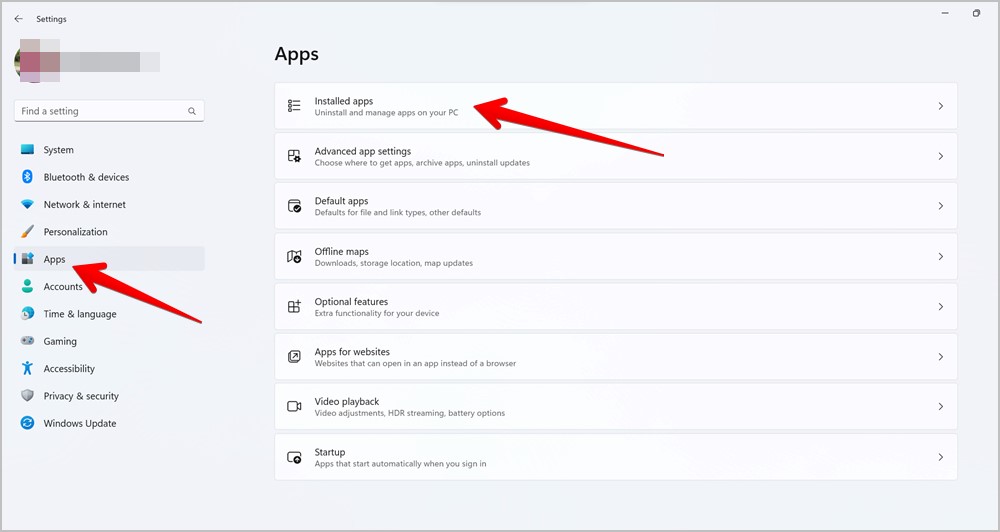
3. Clique no ícone de três pontos ao lado de Microsoft OneDrive e selecione Desinstalar no menu.
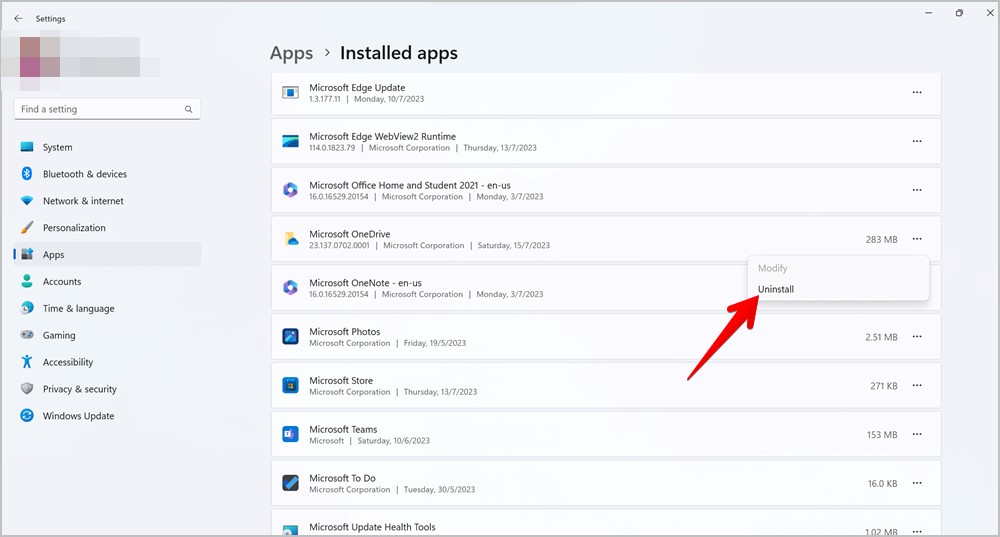
Dica: Confira os melhores aplicativos do Windows para aumentar a produtividade.
Como ocultar o OneDrive do File Explorer
Para ocultar a pasta OneDrive do File Explorer, siga estas etapas:
1. Abra o File Explorer no seu PC.
2. Clique com o botão direito do mouse no OneDrive ou na pasta [seu nome pessoal] e selecione Propriedades no menu.
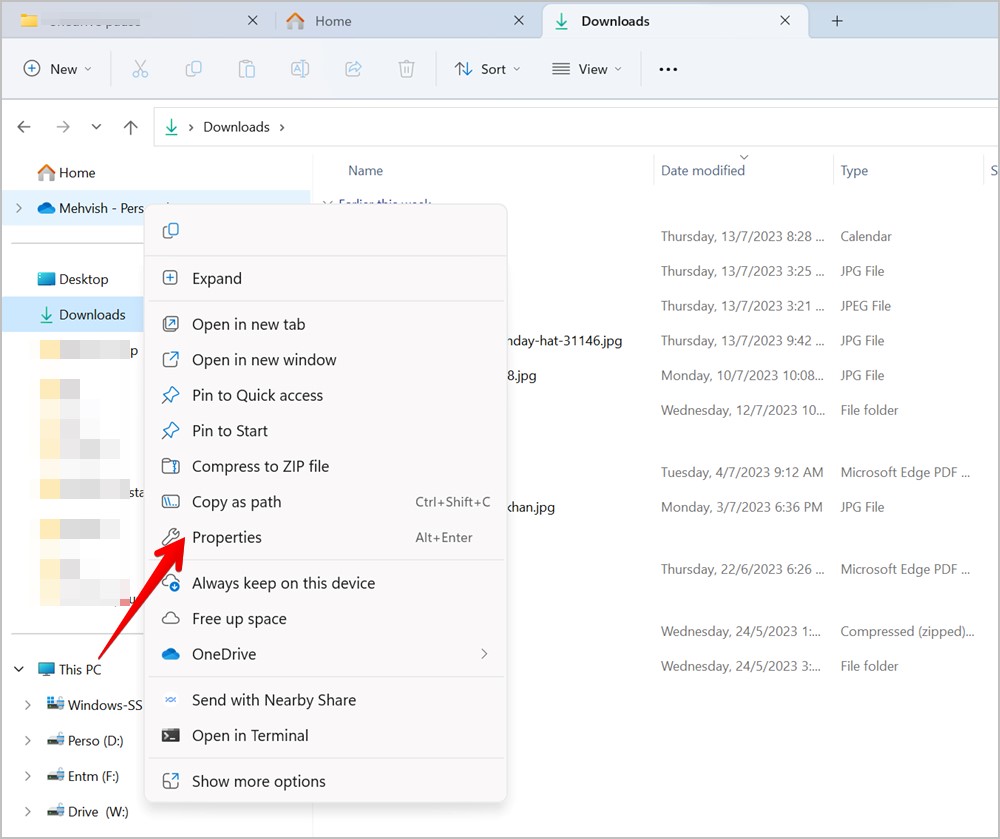
3. Vá para a guia Geral e marque a caixa ao lado de Oculto. Clique em Aplicar para salvar as alterações.
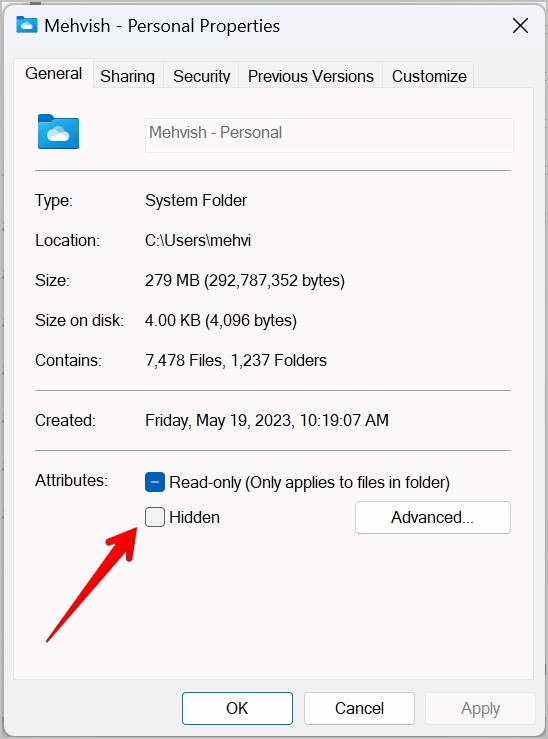
Dica: Saiba como desativar o menu de acesso rápido no Windows PC.
Como desativar o OneDrive da execução na inicialização
Outra maneira de desativar o OneDrive é impedir que ele seja executado na inicialização. Isso também ajudará a economizar recursos na inicialização e acelerar o processo de login. Lembre-se de que você terá que iniciar manualmente o OneDrive para usá-lo.
Aqui estão as etapas para desativar o OneDrive na inicialização:
1. Abra Configurações no seu PC. Você pode usar o atalho de teclado do Windows + I para iniciar as configurações.
2. Clique em Aplicativos na barra lateral esquerda, seguido de Inicialização no lado direito.
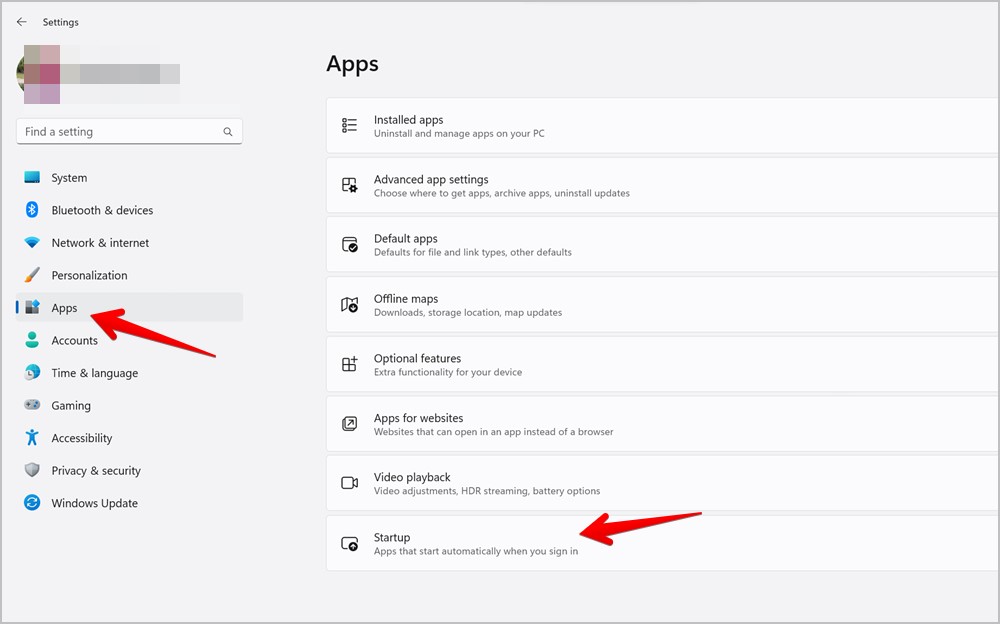
3. Role para baixo e desative o botão ao lado de Microsoft OneDrive.
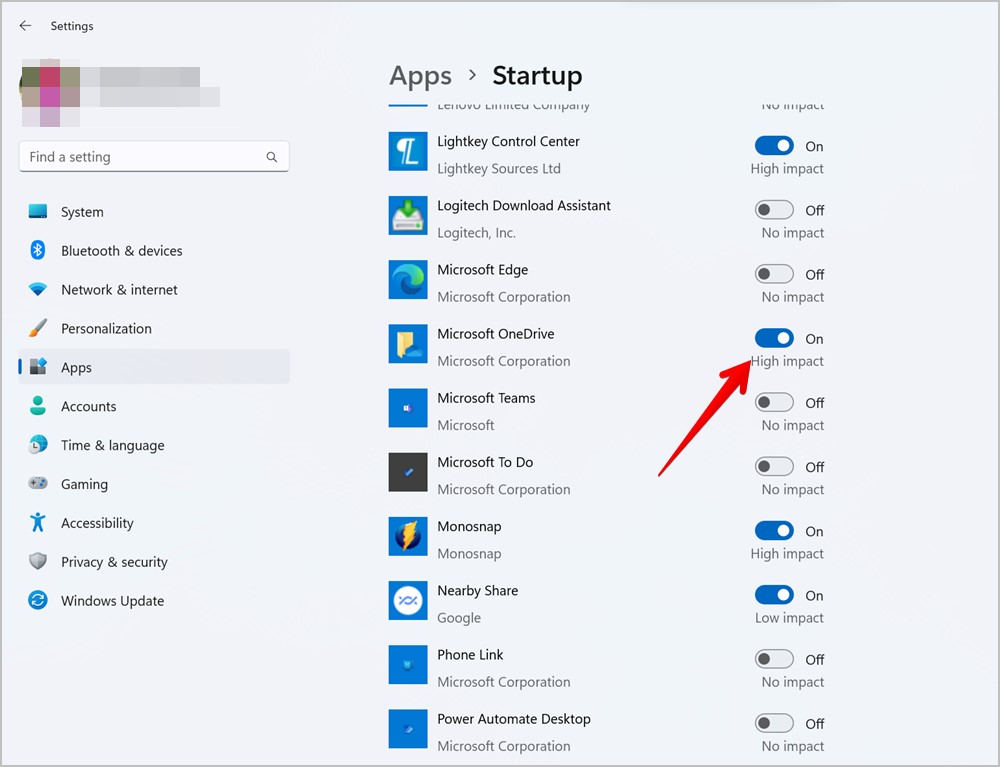
Perguntas frequentes
1. Como sair do OneDrive de outros dispositivos?
Você não pode sair do OneDrive diretamente de outros dispositivos. Você pode, no entanto, remover os dispositivos nos quais está conectado à sua conta da Microsoft. Para isso, acesse account.microsoft.com e selecione o dispositivo. Clique em Remover dispositivo.
2. Como salvar arquivos do Microsoft Office no PC em vez do OneDrive?
No arquivo do Office, clique em Arquivo seguido de Salvar como. Escolha Este PC e escolha a pasta desejada em seu PC.
3. Como impedir que as pastas do PC sejam sincronizadas com o OneDrive?
Vá para Configurações do OneDrive e clique em Gerenciar backup. Desative as pastas que você não deseja sincronizar com o OneDrive.
Microsoft x Google
É assim que você pode desativar o OneDrive em um PC com Windows. Mas se você decidir mantê-lo, saiba como transferir dados do Google Drive para o OneDrive. Além disso, saiba qual é a diferença entre o OneDrive e o Google Fotos.